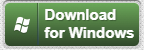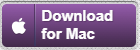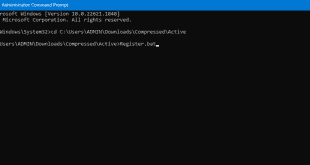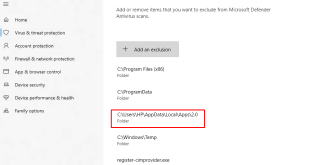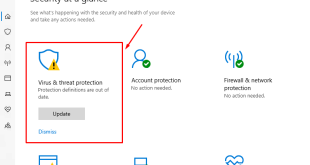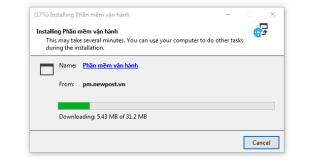Hướng dẫn dưới đây sẽ giúp anh/chị sử dụng phần mềm chụp ảnh màn hình Lightshot một cách dễ dàng nhất.
I. Tải và cài đặt LightShot.
Bước 1: Tải phần mềm chụp ảnh màn hình.
- Với máy tính Windows.
- Với máy tính MAC
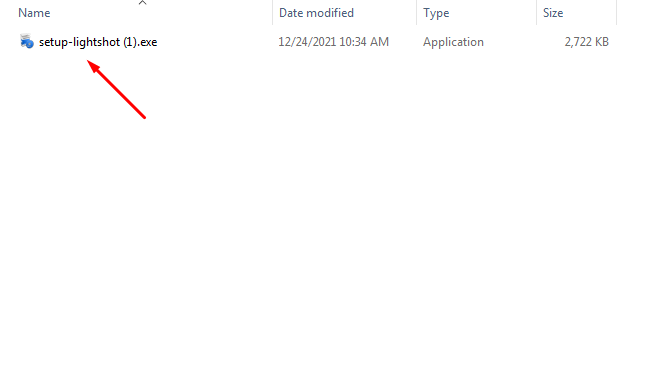
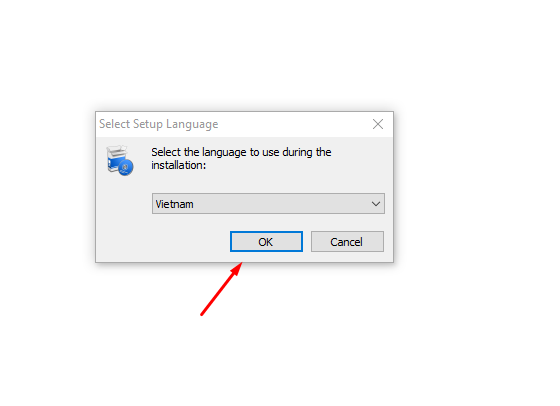
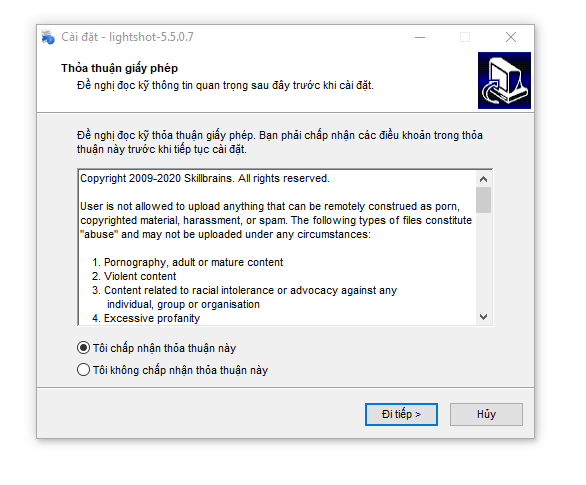
II. Cách sử dụng LightShot để chụp ảnh.
Bước 1. Nhấn phím tắt Print Screen hoặc PrtScn, Prnt Scr, Print Sc và nằm ở góc phải phía trên của bàn phím hoặc nhấn chuột trái và biểu tượng lông vũ màu tím ở góc phải dưới cùng màn hình.
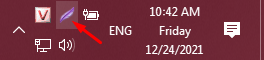
Nếu không thấy biểu tượng ở góc phải màn hình tìm kiếm biểu tượng lông vũ trên màn hình.
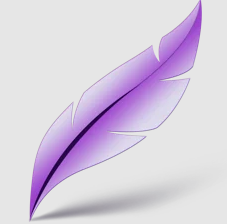
Bước 2. Cửa sổ chụp ảnh của Lighshot hiển thị gồm 2 thanh công cụ như hình dưới.
- Thanh bên phải dùng để chú thích, vẽ hoặc khoanh vùng trên ảnh.
- Thanh bên dưới là các tùy chọn lưu ảnh hay tải ảnh trực tiếp lên server lightshot.
Bước 3. Cách sử dụng.
Trên bàn phím nhấn phím Print Screen hoặc PrtScn, Prnt Scr, Print Sc để chụp ảnh. Dùng chuột kéo không gian cần chụp.
Phần mềm sẽ hiển thị như hình dưới mỗi nút tương ứng với các chức năng như sau:
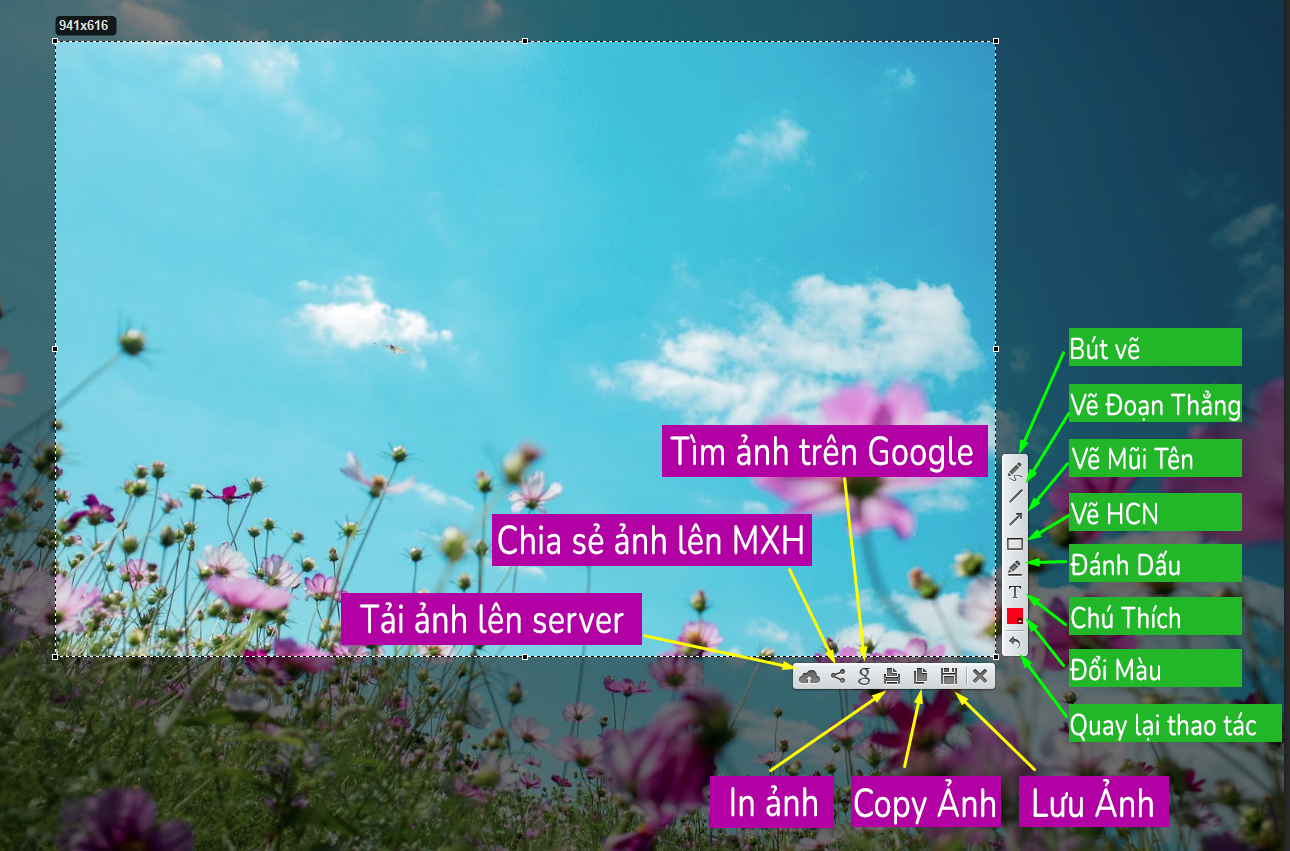
Bước 4. Các phím tắt.
- Nhấn phím Print Screen hoặc PrtScn, Prnt Scr, Print Sc để chụp ảnh.
- Nhấn Ctrl + C để copy ảnh gửi cho người khác.
- Nhấn Ctrl + S để lưu ảnh vào máy tính. Thư mục lưu ảnh mực định sẽ có tên là Lightshot theo đường dẫn sau: Documents\Lightshot
- Nhấn Ctrl + D để tải ảnh lên server lighshot.
- Nhấn Ctrl + G để tìm kiếm hình ảnh trên Google hình ảnh.
Chúc Anh/Chị thành công.
 NEW POST CÔNG TY CỔ PHẦN CHUYỂN PHÁT NHANH NEWPOST Chuyển Phát Nhanh Vượt Thời Gian
NEW POST CÔNG TY CỔ PHẦN CHUYỂN PHÁT NHANH NEWPOST Chuyển Phát Nhanh Vượt Thời Gian